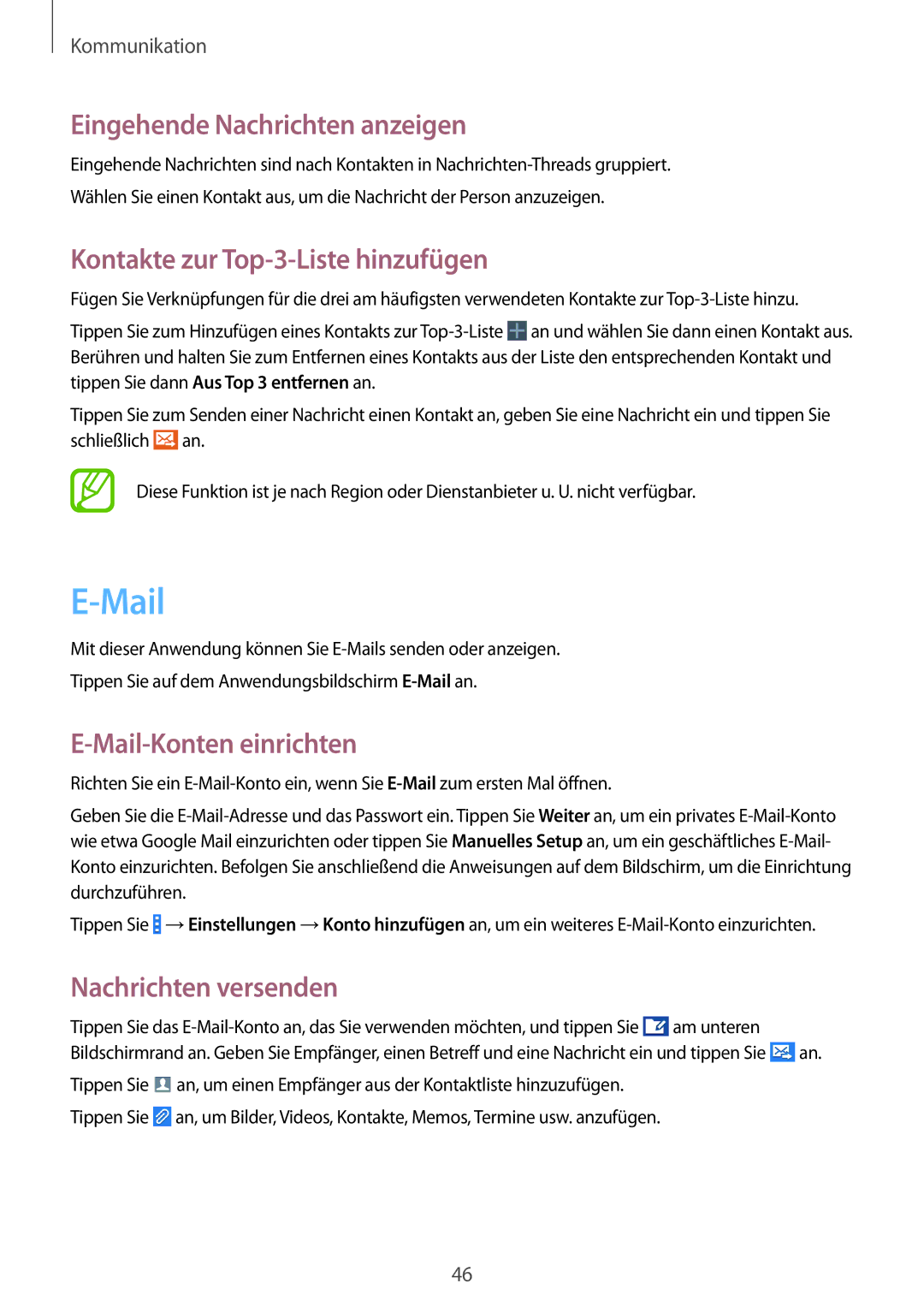Kommunikation
Eingehende Nachrichten anzeigen
Eingehende Nachrichten sind nach Kontakten in
Kontakte zur Top-3-Liste hinzufügen
Fügen Sie Verknüpfungen für die drei am häufigsten verwendeten Kontakte zur
Tippen Sie zum Hinzufügen eines Kontakts zur ![]() an und wählen Sie dann einen Kontakt aus. Berühren und halten Sie zum Entfernen eines Kontakts aus der Liste den entsprechenden Kontakt und tippen Sie dann Aus Top 3 entfernen an.
an und wählen Sie dann einen Kontakt aus. Berühren und halten Sie zum Entfernen eines Kontakts aus der Liste den entsprechenden Kontakt und tippen Sie dann Aus Top 3 entfernen an.
Tippen Sie zum Senden einer Nachricht einen Kontakt an, geben Sie eine Nachricht ein und tippen Sie schließlich ![]() an.
an.
Diese Funktion ist je nach Region oder Dienstanbieter u. U. nicht verfügbar.
E-Mail
Mit dieser Anwendung können Sie
Tippen Sie auf dem Anwendungsbildschirm
E-Mail-Konten einrichten
Richten Sie ein
Geben Sie die
Tippen Sie ![]() →Einstellungen →Konto hinzufügen an, um ein weiteres
→Einstellungen →Konto hinzufügen an, um ein weiteres
Nachrichten versenden
Tippen Sie das ![]() am unteren Bildschirmrand an. Geben Sie Empfänger, einen Betreff und eine Nachricht ein und tippen Sie
am unteren Bildschirmrand an. Geben Sie Empfänger, einen Betreff und eine Nachricht ein und tippen Sie ![]() an.
an.
Tippen Sie ![]() an, um einen Empfänger aus der Kontaktliste hinzuzufügen. Tippen Sie
an, um einen Empfänger aus der Kontaktliste hinzuzufügen. Tippen Sie ![]() an, um Bilder, Videos, Kontakte, Memos, Termine usw. anzufügen.
an, um Bilder, Videos, Kontakte, Memos, Termine usw. anzufügen.
46